
Az illesztőprogram digitális aláírása a Windows 8 rendszerben (eszközillesztő aláírása) egy olyan Windows biztonsági rendszer követelménye, amely csak a gyártó által digitálisan aláírt illesztőprogramok telepítését engedélyezi. A Microsft-nek tanúsító és illesztőprogram-aláíró rendszerre van szüksége annak érdekében, hogy a lehető legnagyobb mértékben megvédje a rendszert a helyrehozó vagy veszélyes szoftverek telepítésétől, amelyek destabilizálhatják a rendszert.
Amikor olyan illesztőprogramot próbál telepíteni a Windows 8 rendszerben, amely nem rendelkezik digitális aláírással, figyelmeztető ablak jelenik meg:
“A Windows problémát tapasztalt az eszköz illesztőprogramjának telepítésekor. A Windows megtalálta az eszköz illesztőprogramját, de a telepítés közben egy hibát fedez fel. A fájl hash nem található meg a megadott katalógus fájlban. A fájl valószínűleg megsérült, vagy hamisítás áldozata. ”
(Ennek a fájlnak a hash nincs a megadott könyvtárat tartalmazó fájlban. Lehet, hogy a fájl megsérült vagy megsértette)

Ebben a cikkben azt javasoljuk, hogy ismerkedjen meg az alá nem írt eszközillesztő telepítésével a Windows 8 rendszerben azáltal, hogy letiltja a rendszer digitális aláírása ellenőrzését. Fontos megjegyezni azt a tényt, hogy Az alá nem írt illesztőprogram-verziókat a saját felelősségére telepíti, és egyértelműen megérti, hogy tettei veszélyeztetik az operációs rendszer stabilitását és biztonságát.
Emlékezzünk arra, hogy a kernel módban végrehajtott illesztőprogramok kötelező aláírásának követelménye először jelent meg a 64 bites Windows Vista rendszerben. Ha azonban a Windows 7 (már leírtuk, hogyan lehet letiltani az illesztőprogramok digitális aláírásainak ellenőrzését a Windows 7 alatt) és a Vista operációs rendszert, a rendszer továbbra is lehetőséget adott az alá nem írt illesztőprogram telepítésére (ami nem mindig működött), akkor a Windows 8 esetében az illesztőprogram telepítése digitális aláírás nélkül egyszerű. figyelmeztetéssel ér véget.
Letiltja az illesztőprogram digitális aláírásának ellenőrzését a Windows 8 rendszerindítási lehetőségeiben
Az aláírás-ellenőrzést letilthatja a Windows 8 rendszerindítási beállítások menüjéből, és ahhoz, hogy beléphessen, meg kell nyomnia a rendszer billentyűkombinációját győzelem+én, válasszon elemet változás PC Beállítások , majd a lapon általános válasszon lehetőséget Újraindítás most (indítsa újra most). Ennek eredményeként a számítógép újraindul, és automatikusan belép a speciális rendszerindítási módba..
Ugyanezt a hatást (a rendszerindító paraméterek beállítása módba való belépéshez) a számítógépnek a parancssorból való újraindításával (a rendszergazdai jogokkal kezdve) lehet elérni:
shutdown.exe / r / o / f / t 00

Ezután válassza a lehetőséget Hibaelhárítás.
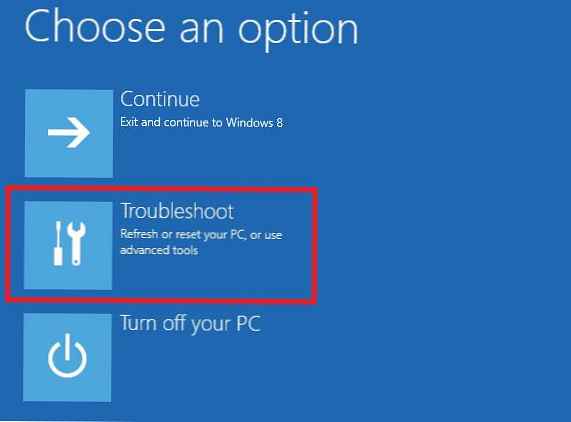 Hibaelhárítás a 8. nyerőgépnél
Hibaelhárítás a 8. nyerőgépnélEzután válassza ki a lehetőséget Speciális indítás

Ezután válassza a lehetőséget Indítási beállítások

Végül kattintson az Újraindítás gombra

A számítógép újraindul, és egy menü jelenik meg elõtt, ahol kiválaszthatja a rendszerindítási lehetõségeket. Mi érdekli az elem letiltása sofőr aláírás végrehajtás (tiltsa le az illesztőprogram ellenőrzését), válassza ki azt a billentyűzet F7 megnyomásával vagy 7

Ennek eredményeként a Windows 8 olyan üzemmódban indul, amelyben lehetséges aláírt illesztőprogramok telepítése. Amikor egy ilyen illesztőprogramot telepít (az eszközkezelőn keresztül vagy a varázsló segítségével) a Windows 8 rendszerbe, megjelenik egy Windows biztonsági figyelmeztetéssel rendelkező ablak:
A Windows nem tudja ellenőrizni az illesztőprogram szoftver kiadóját

Válassza ki az elemet: felszerel ezt sofőr szoftver különben is, azt követően telepíteni kell az illesztőprogramot. Normál módban kell újraindítani, és ellenőriznie kell a telepített illesztőprogram és eszköz működését.
Alá nem írt illesztőprogram telepítése a Windows 8 teszt üzemmódban
Ha a fenti módszer nem működött az Ön számára, akkor van egy másik módszer az alá nem írt illesztőprogramok telepítésére. A Windows 8 és a Windows Server 2012 rendszerben van egy úgynevezett "teszt üzemmód" (teszt mód), amelybe bármilyen (az alá nem írt illesztőprogramokkal együtt) telepíthető.
Mi fenyegeti a rendszert "teszt módban"? Technikai szempontból ugyanazzal a teljes értékű operációs rendszerrel dolgozik, de vannak számos árnyalatok. Először is, formálisan az ilyen konfigurációt a gyártó (Microsoft) nem támogatja. Másodszor, ha a rendszert hibakeresési üzemmódba állítja, jelentősen csökkenti annak operációs rendszer biztonságát és stabilitását, így jelentősen megnő a különféle hibák, BSOD-k és azok fertőzésének kockázata..
Tehát egy 64 bites operációs rendszeren futtatnia kell a parancssort rendszergazdai jogokkal, és a parancsokat sorrendben kell végrehajtania:
bcdedit.exe / set nointegritychecks ON bcdedit.exe / set TESTSIGNING ON
Az első parancs helyettesíthető a
bcdedit.exe / set loadoptions DDISABLE_INTEGRITY_CHECKS
Minden parancs után megjelenik egy üzenet a sikeres végrehajtásáról..
Ezután indítsa újra a rendszert, és próbáljon meg alá nem írt illesztőprogramot telepíteni.
Az a tény, hogy a Windows 8 tesztelési (hibakeresési) módban működik, nyilvánvalóvá válik az asztali felirat jobb alsó sarkában: Tesztelési mód, operációs rendszer verziója és a Windows rendszerének száma.

A Tesztmód letiltásához az alábbi parancsokat kell futtatnia adminisztrátori jogokkal:
bcdedit.exe / set nointegritychecks OFF bcdedit.exe / set TESTSIGNING OFF
Az első parancs helyett a következőket használhatja:
bcdedit / set loadoptions ENABLE_INTEGRITY_CHECKS
Tehát megvizsgáltuk a digitális aláírás-ellenőrzés letiltásának módját a Windows 8 64 bites verziójában.
Érdemes megjegyezni, hogy hasonló probléma leggyakrabban felmerül mindenféle régi eszköz tulajdonosánál (amelyek illesztőprogramjai szintén jelentősen elavultak). Ezekre a "szerencsésekre" fel kell készülni arra, hogy a gyártó digitális aláírása nélküli, az ebben a cikkben a Windows biztonsági rendszerét megkerülő telepítésű régi illesztőprogramok nem mindig működnek megfelelően. Ezért mindenekelőtt azt javasoljuk, hogy ellenőrizze a Windows 8 (Windows 7) illesztőprogramjának legfrissebb aláírt verzióját a gyártó webhelyén..











